Français Symbole de collecte séparée dans les pays européens Ce symbole indique que ce produit doit faire l’objet d’une collecte séparée. Ce qui suit ne s’applique qu’aux utilisateurs résidant dans les pays européens : Ce produit a été conçu afin de faire l’objet d’une collecte séparée dans un centre de tri adéquat. Ne vous débarrassez pas de ce produit avec vos ordures ménagères. Pour plus d’informations, contactez votre revendeur ou le service assurant l’élimination des déchets. DÉCLARATION FCC Cet appareil est conforme à la partie 15 du règlement FCC. Son fonctionnement est soumis aux conditions suivantes : (1). Cet appareil ne doit causer aucune interférence néfaste, et (2). Cet appareil doit être à même d’accepter toutes les interférences générées, y compris celles pouvant causer un dysfonctionnement. Note : Cet équipement a été testé et reconnu conforme aux limites des appareils numériques de classe B, conformément à la partie 15 du règlement FCC. Ces limites sont conçues pour fournir une protection raisonnable contre les interférences néfastes dans le cadre d’une installation résidentielle. Cet équipement génère, utilise et émet de l’énergie radiofréquence et, s’il n’est pas installé conformément aux instructions, peut provoquer des interférences dans les communications radio. Toutefois, aucune garantie n’existe que des interférences ne se produiront pas dans une installation particulière. Si cet équipement venait à provoquer des interférences néfastes pour la réception de la radio ou de la télévision, interférences pouvant être déterminées en éteignant puis en rallumant l’appareil, il est recommandé à l'utilisateur de remédier à ces interférences en appliquant une ou plusieurs des mesures suivantes : Réorientez ou déplacez l’antenne de réception. Augmentez la distance entre l’appareil et le récepteur. Connectez l’équipement sur un circuit autre que celui sur lequel le récepteur est branché. L’utilisation d’un câble blindé est requise pour assurer la conformité avec les limites de Classe B telles que stipulées dans la Sous-partie B de la Partie 15 du règlement FCC. N’apportez jamais aucun changement ou modification à cet appareil qui ne serait pas spécifié dans le Guide d’Utilisation. Si de tels changements ou modifications venaient à être effectués, il pourra vous être demandé de ne plus employer l’appareil en question. -1- Français Informations sur le Produit 1. L’apparence et les caractéristiques de ce produit peuvent être modifiées sans 2. 3. 4. 5. préavis. Ces changements peuvent inclurent les caractéristiques de base du produit, les logiciels, les pilotes ou encore le Guide d’Utilisation. Ce Guide d’Utilisation sert de manuel de référence pour ce produit. Le produit et/ou accessoires fournis avec votre appareil photo peuvent différer de ceux décrits dans ce manuel. Ceci est dû au fait que les fournisseurs changent parfois légèrement les caractéristiques du produit ou des accessoires pour répondre aux besoins du marché, aux tendances démographiques de la clientèle et autres préférences géographiques. Les produits peuvent différer d’un fournisseur à l’autre, tout spécialement en ce qui concerne les piles, chargeurs, adaptateurs AC, cartes mémoire, câbles, sacs de transports/sacoche et support linguistique. Il peut arriver qu’un fournisseur spécifie une seule couleur, apparence et capacité de mémoire interne pour un produit donné. Contactez votre revendeur pour plus de détails sur les caractéristiques du produit et des accessoires. Les illustrations de ce Guide d’Utilisation sont données à titre purement indicatif et peuvent différer du design exact de votre appareil. Le fabricant ne peut être tenu responsable en cas d’erreurs ou différences présentes dans ce Guide d’Utilisation. Pour une mise à jour du logiciel de pilotage, veuillez consulter la section « Téléchargements » de notre site Internet : www.geniusnet.com INSTRUCTIONS SÉCURITAIRES Veuillez lire attentivement et comprendre tous les Avertissements et toutes les Mises en garde avant d’utiliser cet appareil. Avertissements Si un corps étranger ou un liquide a pénétré dans votre appareil, éteignez-le (OFF) et retirez la pile ainsi que l’adaptateur CA. Une utilisation dans ces conditions risque de provoquer un incendie ou un choc électrique. Consultez votre revendeur. Si votre appareil est tombé ou si sa coque a été endommagée, éteignez-le (OFF) et retirez la pile ainsi que l’adaptateur CA. Une utilisation dans ces conditions risque de provoquer un incendie ou un choc électrique. Consultez votre revendeur. N’essayez jamais de démonter, modifier ou réparer votre appareil. Ceci pourrait provoquer un incendie ou un choc électrique. Pour toute réparation ou inspection interne, consultez votre revendeur. N’utilisez pas votre appareil à proximité de sources d’eau. Ceci pourrait provoquer un incendie ou un choc électrique. Soyez particulièrement prudent lorsqu’il pleut ou neige ou lorsque vous utilisez l’appareil sur une plage ou une berge. -2- Français Ne placez pas votre appareil sur des surfaces inclinées ou instables. Ceci pourrait faire tomber votre appareil et causer des accidents. Gardez les piles hors de portée des enfants. L’ingestion de piles peut provoquer un empoisonnement. Si une pile venait à être accidentellement ingérée, consultez immédiatement un médecin. N’utilisez pas votre appareil en marchant ou en conduisant un véhicule, quel qu’il soit Vous risqueriez de tomber ou de provoquer un accident. Mises en Garde Insérez la pile en veillant à bien respecter la polarité (+ et –) des terminaux. Une inversion des polarités pourrait provoquer un incendie ou un choc électrique ou de souiller le compartiment à pile en raison d’un éclatement de la pile ou d’une fuite. N’utilisez jamais le flash trop près des yeux d’une personne ou d’un animal. Ceci pourrait endommager la vision du sujet. Utilisez l’écran LCD avec précaution et ne le soumettez à aucun choc. Ceci pourrait endommager le verre de l’écran ou provoquer la fuite du liquide interne. Si ce liquide venait à entrer en contact avec vos yeux, votre corps ou vos vêtements, rincez immédiatement à l’eau claire. Si le liquide est entré en contact avec vos yeux, consultez immédiatement un médecin. Votre appareil est un instrument de précision. Veillez à ne pas le laisser tomber ni à le soumettre à des chocs et maniez-le en douceur. Autrement, vous risquez d’endommager votre appareil. N’utilisez pas votre appareil dans des endroits humides, enfumés, poussiéreux ou près d’une source émettant de la vapeur. Ceci pourrait provoquer un incendie ou un choc électrique. Si vous avez intensivement utilisé votre appareil, ne retirez pas immédiatement la pile. La pile chauffe durant l’emploi de l’appareil et la toucher à ce moment pourrait provoquer des brûlures. Ne couvrez ni n’emballez votre appareil avec une étoffe ou une couverture. Ceci pourrait causer une surchauffe et une distorsion et provoquer un incendie. Veillez à toujours utiliser votre appareil dans des endroits bien ventilés. N’exposez jamais votre appareil à une chaleur excessive, comme l’intérieur d’un véhicule clos. Ceci pourrait endommager la coque et les composants internes et provoquer un incendie. -3- Français Avant de déplacer votre appareil, débranchez tous les cordons et câbles. Autrement, vous risquez d’endommager cordons et câbles ce qui pourrait provoquer un incendie ou un choc électrique. Notes sur l’Utilisation des piles Avant d’utiliser la pile, veuillez lire attentivement et respecter les Instructions Sécuritaires et les notes données ci-dessous : N’utilisez que le type de pile spécifié. Évitez d’utiliser la pile dans des environnements extrêmement froids car des températures basses peuvent diminuer l’autonomie de la pile et réduire les performances de l’appareil. L’emploi de piles rechargeables neuves ou de piles rechargées n’ayant pas été utilisées depuis un certains temps (mis à part les piles dont la date limite d’utilisation a expiré) peuvent affecter le nombre de prises possibles. Afin de garantir un fonctionnement optimal, nous vous conseillons de charger et de décharger les piles pendant un cycle entier avant de les utiliser. L’utilisation d’un type de pile erroné peut provoquer un risque d’explosion. Débarrassez-vous des piles usagées en vous conformant à la réglementation en vigueur. Si vous pensez ne pas avoir à utiliser la pile pendant un long moment, rangez-la une fois déchargée. Si la pile est rangée sur une longue période tout en étant chargée, cela peut affecter ses performances. Si vous pensez ne pas avoir à utiliser votre appareil pendant un certain temps, retirez la pile de l’appareil pour éviter toute fuite ou corrosion. Veillez à toujours maintenir les terminaux propres. N’utilisez jamais de piles au manganèse. Cet appareil peut être utilisé soit avec une pile au Li-ion, soit avec quatre piles de type AAA. La pile au Li-ion est recommandée pour un usage plus intensif de l’appareil. -4- Français TABLE DES MATIÈRES Apprenez à connaître votre appareil _______________ 9 Vue d’ensemble ________________________________ 9 Accessoires Standards ___________________________ 9 Vue avant ____________________________________ 10 Vue supérieure ________________________________ 10 Vue inférieure_________________________________ 10 Vue latérale droite ______________________________11 Vue latérale gauche _____________________________11 Vue arrière ____________________________________11 Réglage de l’écran d’affichage LCD ______________ 12 À propos des voyants LED ________________________ 14 Comment utiliser votre APPAREIL PHOTO NUMÉRIQUE _______________________________ 15 Insertion de la pile _____________________________ 15 Chargement de la pile __________________________ 16 Insertion d’une carte SD________________________ 16 Mise en marche de l’appareil ____________________ 17 Sélectionner un mode __________________________ 17 Préparation __________________________________ 18 Réglage de la date et de l’heure ___________________ 18 Réglage de la langue_____________________________ 18 Réglage du bip sonore ___________________________ 19 Capture / Lecture vidéo ________________________ 20 -5- Français Enregistrer un clip vidéo __________________________ 20 Lire un clip vidéo ________________________________ 21 Capture / Affichage d’images fixes _______________ 21 Capturer une photo ______________________________ 21 Afficher une photo _______________________________ 22 Branchement à un ordinateur ___________________ 22 Branchement à un téléviseur standard ____________ 23 Branchement à un téléviseur HD _________________ 23 Utilisation de votre appareil_____________________ 24 Mode enregistrement vidéo et vocal ______________ 24 Mode enregistrement vidéo et vocal ________________ 24 Utiliser la fonction macro__________________________ 25 Utiliser la fonction zoom __________________________ 25 Utiliser le flash LED ______________________________ 26 Réglages rapides ________________________________ 26 Mode photo __________________________________ 26 Icônes du mode Photo ___________________________ 26 Utiliser la fonction macro__________________________ 27 Utiliser la fonction zoom __________________________ 27 Utiliser le flash LED ______________________________ 27 Réglages rapides ________________________________ 27 Mode lecture vidéo ____________________________ 27 Icônes du mode lecture vidéo _____________________ 27 Mode affichage photo __________________________ 29 Icônes du mode affichage photo ___________________ 29 Mode affichage miniature_______________________ 30 Mode USB ___________________________________ 31 Utilisation des menus__________________________ 31 Menu vidéo ___________________________________ 31 -6- Français Balance des blancs ______________________________ 31 Résolution vidéo_________________________________ 31 Effet de couleur _________________________________ 32 Mode nocturne __________________________________ 33 Mode capture ___________________________________ 33 Menu lecture vidéo ____________________________ 34 Supprimer ______________________________________ 34 Protéger________________________________________ 35 Menu photo __________________________________ 36 Balance des blancs ______________________________ 36 Résolution ______________________________________ 36 Effet de couleur _________________________________ 37 Mode nocturne __________________________________ 37 Retardateur _____________________________________ 38 Menu lecture photo ____________________________ 38 Supprimer ______________________________________ 38 Protéger________________________________________ 39 Diaporama______________________________________ 40 DPOF __________________________________________ 40 Menu système_________________________________ 41 Réglage du bip sonore ___________________________ 41 Mode histogramme ______________________________ 41 Arrêt automatique de l’appareil ____________________ 42 Standard TV ____________________________________ 42 Formatage ______________________________________ 43 Réglage Par défaut ______________________________ 43 Langue_________________________________________ 44 Fréquence ______________________________________ 44 Date/Heure _____________________________________ 44 Installation du logiciel _________________________ 44 Presto! Video Works ___________________________ 45 Presto! Mr. Photo______________________________ 45 -7- Français Quick Time___________________________________ 46 Appendice ___________________________________ 47 Durée d’enregistrement possible / sec (clip vidéo) ___ 47 Nombre de prises possibles (image fixes) __________ 47 Spécifications _________________________________ 47 Dépannage ___________________________________ 49 -8- Français Apprenez à connaître votre appareil Vue d’ensemble Félicitations pour l’achat de votre nouvel appareil photo numérique HD. Cet appareil photo numérique haute définition propose une multitude de fonctions et d’options faisant appel aux technologies les plus récentes. Non seulement pourrez-vous l’utiliser pour prendre des photos, mais également pour enregistrer des vidéos et de l’audio avant d’afficher le tout sur votre téléviseur HD. De plus, votre appareil est doté d’un zoom numérique 2x, d’une fonction stockage de masse USB et d’une fente pour carte mémoire SD. Ce guide va vous expliquer comment utiliser votre nouvel appareil et comment installer les logiciels qui l’accompagnent. Accessoires Standards Déballez soigneusement le contenu de votre carton et assurez-vous que les éléments ci-dessous sont bien présents. Si un élément venait à manquer, veuillez rapidement contacter votre revendeur. Appareil photo numérique Câble USB Câble vidéo composante Câble AV Cordon d’alimentation Chargeur pour pile Pile au Li-ion Casio NP40 Guide de démarrage rapide Sacoche CD-ROM (Presto! Video Works, Presto! Mr. Photo, Quick Time, Guide d’utilisation) Consultez les illustrations suivantes pour vous familiariser avec les différents boutons de votre nouvel appareil. -9- Français Vue avant Lens Self-timer LED LED Flash light Microphone Vue supérieure Macro button Shutter button Zoom / Volume button Vue inférieure Tripod mount Battery compartment -10- Français Vue latérale droite Vue latérale gauche Macro switch Hand strap Vue arrière REC. / Power LED Playback button Scroll wheel Mode dial HD Output USB / AV Output REC.STOP button -11- Français Réglage de l’écran d’affichage LCD Ouvrez et faite pivoter l’écran LCD comme illustré pour capturer des images fixes ou des clips vidéo. -12- Français Consultez le tableau ci-dessous pour une description de chaque bouton. Bouton Intitulé Fonction Bouton de mise en marche Appuyez quelques instants sur ce bouton pour allumer/éteindre l’appareil. Bouton Menu Appuyez sur ce bouton pour afficher les principaux menus de l’appareil. z Utilisez ce sélecteur pour choisir entre le Sélecteur de mode mode Vidéo, Photo, ou Réglage (SET). 1. En mode vidéo, appuyez sur le bouton REC.STOP pour démarrer et arrêter l’enregistrement. 2. En mode lecture vidéo, appuyez sur le bouton REC.STOP pour interrompre/reprendre la lecture. z En mode Photo et Vidéo, appuyez vers le Molette de défilement haut ou le bas pour régler l’exposition, ou enfoncez la molette pour régler le flash. z En mode Lecture Photo : 1. Appuyez vers le haut ou le bas pour faire défiler vos images stockées. 2. Dans le cas d’une image agrandie, permet de se déplacer vers le haut ou le bas, la gauche ou la droite. Enfoncez la molette pour modifier le sens de déplacement (haut/bas ↔ gauche/droite) 3. En mode affichage miniature, appuyez vers le haut ou le bas pour sélectionner une image, puis enfoncez la molette pour afficher cette image en taille plein écran. z En mode Lecture Vidéo : 1. Appuyez vers le haut ou le bas pour faire défiler vos vidéos stockées, puis enfoncer la molette pour démarrer/arrêter la lecture de la vidéo sélectionnée. 2. En mode affichage miniature, appuyez vers le haut ou le bas pour sélectionner une vidéo, puis enfoncez la molette pour la lire. z En mode SET (réglage), appuyez vers le haut ou le bas pour atteindre un élément de menu, puis enfoncez la molette pour le sélectionner. -13- Français z En mode Photo, appuyez pour capturer Bouton de l’obturateur l’image. z En mode Vidéo, permet de capturer une image avant d’enregistrer la vidéo. Sélecteur macro Placez le sélecteur sur Macro. Bouton Lecture En mode Vidéo et Photo, appuyez sur ce bouton pour accéder au mode Lecture. Bouton Affichage Appuyez une fois pour afficher les icônes. Appuyez une seconde fois pour les cacher. pour activer le mode z En mode Photo et Vidéo, appuyez sur ce bouton pour faire un zoom avant/arrière. z En mode Lecture Photo : Bouton Zoom 1. Poussez le bouton vers la droite pour faire un zoom avant. 2. Poussez le bouton vers la gauche pour activer l’affichage miniature 3x2. z En mode Lecture Vidéo : 1. Poussez le bouton vers la gauche pour activer l’affichage miniature 3x2. 2. En cours de lecture, appuyez pour augmenter/diminuer le volume. À propos des voyants LED Le tableau suivant vous renseigne sur les voyants LED de l’appareil : LED Couleur Power / Rec. Vert Retardateur Signification Mise en marche Vert clignotant Enregistrement en cours Rouge Appareil occupé Rouge clignotant Retardateur activé Rouge clignotant rapidement 2 secondes avant déclenchement du retardateur Rouge clignotant Retardateur activé Rouge clignotant rapidement 2 secondes avant déclenchement du retardateur -14- Français Comment utiliser votre APPAREIL PHOTO NUMÉRIQUE Insertion de la pile Votre appareil est conçu pour utiliser une pile rechargeable au Li-Ion. Utilisez uniquement la pile fournie avec l’appareil ou un type de pile similaire recommandé par le fabricant ou votre revendeur. 1. Ouvrez le compartiment à pile. 2. Insérez la pile comme illustré. 3. Refermez le compartiment à pile. NOTE z z Respectez scrupuleusement les instructions d’insertion de la pile. Une mauvaise installation risquerait d’endommager votre appareil, voire de provoquer un incendie. Le compartiment à piles peut également accueillir quatre piles de type AAA, mais l’autonomie de celles-ci sera inférieure à une pile au Li-ion. Si vous utilisez des piles de type AAA, veillez à les insérer en respectant les polarités. -15- Français Chargement de la pile Vous pouvez recharger votre pile à l’aide du chargeur fourni. Insérez la pile dans le chargeur et branchez le cordon d’alimentation sur ce dernier. Insertion d’une carte SD Vous pouvez installer une carte mémoire SD dans votre appareil afin d’obtenir une plus grande capacité d stockage pour vos images, vidéos, et autres fichiers. 1. Ouvrez l’écran LCD, puis le couvercle du compartiment à carte SD. 2. Insérez une carte SD en vous assurant que les contacts sont tournés vers le bas. 3. Appuyez sur le couvercle du compartiment de la carte SD. -16- Français 4. Puis rabattez le couvercle du compartiment à carte SD pour le fermer Mise en marche de l’appareil Appuyez quelques instants sur le bouton de mise en marche de votre appareil pour l’allumer ou l‘éteindre. Sélectionner un mode Votre appareil photo numérique peut fonctionner sous trois modes : Vidéo, Photo, ou SET (Réglage). Pour changer de mode, placez le sélecteur sur celui de votre choix. -17- Français Préparation Avant de commencer à utiliser votre appareil, certains réglages de base sont nécessaires, tels que la date et l’heure, la langue d’affichage et la fonction bip sonore. Réglage de la date et de l’heure 1. Allumez votre appareil et placez le sélecteur de mode sur SET. Utilisez la molette de défilement pour atteindre l’option Date / Heure. Enfoncez la molette pour confirmer. 2. Utilisez de nouveau la molette pour atteindre l’un des champs à remplir, puis enfoncez-la pour le sélectionner. 3. Réglez chaque valeur en déplaçant la molette vers le haut ou vers le bas. Enfoncez la molette pour confirmer. 4. Poussez la molette vers le bas pour sélectionner √ et quitter le menu de réglage de la date. Réglage de la langue 1. Allumez votre appareil et placez le sélecteur de mode sur SET. Utilisez la molette de défilement pour atteindre l’option Langue. Enfoncez la molette pour confirmer. -18- Français 2. Utilisez la molette de défilement pour sélectionner l’une des langues suivantes : Anglais, Chinois traditionnel, Chinois simplifié, Allemand, Italien, Espagnol, Français, Turc, Portugais, Néerlandais, Japonais, Russe, Coréen ou Arabique. Une fois la langue choisie, enfoncez la molette pour confirmer. Réglage du bip sonore 1. Allumez votre appareil et placez le sélecteur de mode sur SET. Utilisez la molette de défilement pour atteindre l’option Bip sonore. Enfoncez la molette pour confirmer. 2. Poussez la molette vers le bas pour sélectionner √ et confirmer. -19- Français Capture / Lecture vidéo Enregistrer un clip vidéo 1. Allumez l’appareil et placez le sélecteur de mode sur Vidéo. Movie mode 2. 3. 4. 5. Utilisez l’écran LCD pour cadrer l’image. Appuyez sur le bouton REC.STOP pour démarrer l’enregistrement. Appuyez de nouveau sur le bouton REC.STOP pour l’arrêter. le clip vidéo est automatiquement enregistré sous un nom de fichier spécifique. NOTE z La taille maximale de chaque fichier vidéo est de 2Go. Plus la résolution est élevée, plus le fichier sera volumineux, et donc la durée d’enregistrement réduite. z La prévisualisation sur l’écran LCD ainsi que le ratio de capture d’une image fixe sont des paramètres pouvant varier en fonction de la résolution sélectionnée. Pour plus de détails, consultez le tableau suivant : Video resolution Preview Taking pictures and focusing HD (1280 x 720) 16:9 ratio 4:3 ratio D1 (720 x 480) 4:3 ratio 4:3 ratio CIF (352 x 240) z En mode Vidéo, avant d’enregistrer un clip, vous pouvez capturer une image fixe. -20- Français Lire un clip vidéo 1. En mode Vidéo, appuyez sur le bouton Lecture et le fichier le plus récent s’affiche sur l’écran LCD. Movie playback mode indicator 2. Utilisez la molette de défilement pour naviguer parmi les fichiers. Enfoncez la molette pour sélectionner un clip vidéo et en démarrer la lecture. 3. Pour interrompre la lecture, appuyez sur le bouton REC. STOP. 4. En cours de lecture, poussez le bouton Zoom vers la gauche ou vers la droite pour régler le volume. 5. Enfoncez la Molette de défilement pour arrêter la lecture. 6. Appuyez de nouveau sur le bouton Lecture pour retourner au mode Vidéo. Capture / Affichage d’images fixes Capturer une photo 1. Allumez l’appareil et placez le sélecteur de mode sur Photo. Photo mode 2. Utilisez l’écran LCD pour cadrer l’image. 3. Appuyez sur le bouton de l’obturateur pour capturer l’image. 4. L’image est automatiquement enregistrée sous un nom de fichier spécifique. -21- Français Afficher une photo 1. En mode Photo, appuyez sur le bouton Lecture et l’image la plus récente s’affiche sur l’écran LCD. Playback mode 2. Utilisez la molette de défilement pour naviguer parmi les photos. 3. Poussez le bouton Zoom vers la droite pour agrandir l’image. Vous pouvez ensuite vous déplacer vers le haut ou le bas, la gauche ou la droite en enfonçant la molette de défilement ; vous pouvez également modifier le sens de déplacement (haut/bas ↔ gauche/droite). 4. Poussez le bouton Zoom entièrement vers la gauche pour basculer en affichage miniature de toutes vos images, puis utilisez la molette de défilement pour atteindre l’image de votre choix. 5. Enfoncez la molette de défilement pour afficher l’image sélectionnée en mode plein écran. 6. Appuyez de nouveau sur le bouton Lecture pour retourner en mode Photo. Branchement à un ordinateur Cette rubrique vous explique comment transférer des fichiers sur votre PC, afficher des photos ou des clips vidéo sur un téléviseur ou un lecteur DVD, ou encore comment utiliser la fonction Webcam. Reliez votre appareil photo numérique à un ordinateur à l’aide du câble USB fourni. -22- Français Branchement à un téléviseur standard Reliez votre appareil photo numérique à un téléviseur standard à l’aide du câble AV fourni comme illustré. Branchement à un téléviseur HD Cette rubrique vous explique comment afficher vos clips vidéo et photos sur un téléviseur HD. Un branchement à ce type de téléviseur offre une très haute résolution pour l’affichage de vos vidéo et photos. Reliez votre appareil photo numérique à un téléviseur HD à l’aide du câble vidéo composante fourni comme illustré. HD in HD out AV out AV in Component Video Cable AV Cable -23- Français Utilisation de votre appareil Cette section vous explique comment utiliser votre nouvel appareil. Mode enregistrement vidéo et vocal Utilisez ce mode pour vos enregistrements vidéo et audio que vous pourrez ensuite stocker dans la mémoire interne de l'appareil ou sur une carte SD externe. Mode enregistrement vidéo et vocal Consultez les illustrations suivantes pour vous familiariser avec les symboles et les icônes du mode Enregistrement Vidéo et vocal. Movie mode Voice recorder mode 13 6 12 1 2 11 3 4 10 5 9 8 7 6 1 5 4 3 2 Mode Vidéo : Consultez le tableau suivant pour une description de chaque icône. 1 Indicateur de compensation EV 2 Indicateur d’effet 3 Indicateur du mode nocturne 4 Indicateur de la balance des blancs 5 Indicateur d’état de la mémoire : indicateur carte SD : indicateur mémoire interne 6 Indicateur du temps d’enregistrement restant -24- Français 7 Indicateur du flash LED 8 Indicateur de la résolution 9 Indicateur d’état de la pile 10 Histogramme 11 Indicateur du mode macro 12 Indicateur du mode Vidéo 13 Indicateur du zoom Mode enregistrement vocal : Consultez le tableau suivant pour une description de chaque icône. 1 Indicateur d’état de la mémoire : indicateur carte SD : indicateur mémoire interne 2 Indicateur du temps d’enregistrement restant 3 Histogramme 4 Indicateur de la résolution 5 Indicateur d’état de la pile 6 Indicateur du mode enregistrement vocal Utiliser la fonction macro Cette fonction permet la capture de sujets proches de l’objectif. En mode macro, le sujet peut se trouver à seulement 15-16 cm de l’objectif. Depuis le mode Photo ou Enregistrement Vidéo et vocal, poussez le bouton Macro situé sur le côté de l’appareil afin d’activer cette fonction ; l’icône s’affiche sur l’écran LCD. Remettez ce même bouton en position initiale pour revenir en mode normal. Utiliser la fonction zoom Votre appareil est doté d’un zoom numérique 2x. Poussez le bouton de zoom vers la droite pour agrandir le sujet. Poussez le bouton de zoom vers la gauche pour réduire le sujet. -25- Français Utiliser le flash LED Utilisez le flash LED de l’appareil pour éclairer des sujets sombres. Utilisez la molette de défilement pour sélectionner l’une des options suivantes : Off ou On. Lorsque le flash est activé, une icône s’affiche sur l’écran LCD. Réglages rapides Il est possible de modifier les paramètres d’exposition et de compensation EV en utilisant la molette de défilement. Depuis le mode Photo ou Enregistrement Vidéo et vocal, utilisez la molette de défilement pour augmenter ou diminuer la valeur de la compensation EV. Enfoncez la molette pour régler les options d’éclairage. Mode photo Utilisez ce mode pour capturer des images fixes que vous pourrez ensuite stocker dans la mémoire interne de l'appareil ou sur une carte SD externe. Icônes du mode Photo Consultez l’illustration suivante pour vous familiariser avec les symboles et les icônes du mode Photo. 14 13 1 12 2 11 3 4 5 10 6 9 8 7 Consultez le tableau suivant pour une description de chaque icône. 1 Nombre de photos possibles restant 2 Indicateur de compensation EV 3 Indicateur d’effet 4 Indicateur du mode nocturne -26- Français 5 Indicateur de la balance des blancs 6 Indicateur d’état de la mémoire : indicateur carte SD : indicateur mémoire interne 7 Indicateur du flash LED 8 Indicateur de taille du fichier 9 Indicateur d’état de la pile 10 Histogramme 11 Indicateur du mode macro 12 Indicateur du retardateur 13 Indicateur du mode Photo 14 Indicateur du zoom Utiliser la fonction macro Consultez la rubrique “Utiliser la fonction macro”. Utiliser la fonction zoom Consultez la rubrique “Utiliser la fonction zoom”. Utiliser le flash LED Consultez la rubrique “Utiliser le flash LED”. Réglages rapides Consultez la rubrique “Réglages rapides”. Mode lecture vidéo Utilisez le mode Lecture vidéo pour consulter tous les fichiers vidéo stockés dans votre appareil. Icônes du mode lecture vidéo Consultez les illustrations suivantes pour vous familiariser avec les symboles et les icônes du mode Lecture vidéo. -27- Français Movie mode 8 Voice recorder mode 9 10 9 1 1 8 7 5 6 2 2 3 3 4 7 6 5 4 Mode vidéo : Consultez le tableau suivant pour une description de chaque icône. 1 Affiche le numéro de la vidéo en cours sur le nombre total de fichiers vidéo stockés 2 Niveau du volume sonore 3 Indicateur d’état de la mémoire : indicateur carte SD : indicateur mémoire interne 4 Indicateur du temps d’enregistrement restant 5 / Indicateur Lecture/Pause 6 Indicateur d’état de la pile 7 Indicateur de fichier protégé 8 Indicateur du mode Lecture vidéo 9 Indique l’identifiant de fichier de la vidéo Mode enregistrement vocal : Consultez le tableau suivant pour une description de chaque icône. 1 Affiche le numéro du fichier vocal en cours sur le nombre total de fichiers audio stockés -28- Français 2 Niveau du volume sonore 3 Indicateur d’état de la mémoire : indicateur carte SD : indicateur mémoire interne 4 Indicateur du temps d’enregistrement restant 5 Indicateur Lecture/Pause / 6 Indique : appuyez pour démarrer/arrêter la lecture 7 Indicateur d’état de la pile 8 Indicateur de fichier protégé 9 Indicateur du mode Lecture audio 10 Indique l’identifiant de fichier de la vidéo Mode affichage photo Utilisez le mode Affichage photo pour consulter toutes les photos stockées dans votre appareil. Icônes du mode affichage photo Consultez les illustrations suivantes pour vous familiariser avec les symboles et les icônes du mode Affichage photo. 6 7 1 5 4 2 3 -29- Français Consultez le tableau suivant pour une description de chaque icône. 1 Affiche le numéro de l’image en cours sur le nombre total d’images stockées 2 Indicateur d’état de la mémoire : indicateur carte SD : indicateur mémoire interne 3 Indique l’identifiant du fichier photo 4 Indicateur d’état de la pile 5 Indicateur de fichier protégé 6 Indicateur du mode Lecture 7 Indicateur DPOF (Digital Print Order Format) Mode affichage miniature Depuis le mode Lecture photo ou Lecture vidéo, poussez le bouton zoom vers la gauche pour afficher vos images en mode miniature. 1. Allumez l’appareil et assurez-vous d’être en mode Lecture photo ou Lecture vidéo. 2. L’image/clip vidéo le plus récent s’affiche. Poussez le bouton zoom vers la gauche pour afficher six images ou clips vidéo en mode miniature sur l’écran LCD. 3. Utilisez la molette de défilement pour atteindre l’image*clip vidéo de votre choix, puis enfoncez la molette pour afficher l’image ou lire le fichier vidéo/audio en mode plein écran. 4. Poussez de nouveau le bouton zoom vers la gauche pour retourner en mode affichage miniature. -30- Français Mode USB Vous pouvez utiliser le mode USB pour relier votre appareil à un PC. Une fois relié à un PC, votre appareil s’affiche en tant que lecteur amovible sous Windows Explorer. Utilisation des menus Cette section vous explique comment configurer les réglages de votre appareil et comment utiliser les fonctions avancées. Menu vidéo En mode Vidéo, appuyez sur le bouton MENU pour afficher les options de ce menu. Balance des blancs Utilisez cette option pour corriger les couleurs en fonction des conditions lumineuses. Lorsque la balance des blancs est réglée sur Auto, votre appareil photo numérique règle automatiquement ce paramètre. 1. Allumez l’appareil et assurez-vous d’être en mode Vidéo. 2. Appuyez sur le bouton MENU et utilisez la molette pour atteindre l’option Balance des blancs. Enfoncez la molette pour afficher le sous-menu. 3. Utilisez la molette pour sélectionner Auto, Ensoleillé, Nuageux, Tungstène, ou Fluorescente. Enfoncez la molette pour confirmer. 4. Appuyez de nouveau sur le bouton MENU pour quitter ce menu. Résolution vidéo Utilisez cette option pour configurer la résolution de la vidéo à enregistrer. Plus la valeur est élevée, plus la taille du fichier sera importante. -31- Français 1. Allumez l’appareil et assurez-vous d’être en mode Vidéo. 2. Appuyez sur le bouton MENU et utilisez la molette pour atteindre l’option Résolution. Enfoncez la molette pour afficher le sous-menu. 3. Utilisez la molette pour sélectionner CIF, D1 ou HD. Enfoncez la molette pour confirmer. 4. Appuyez sur le bouton MENU pour quitter ce menu. NOTE z L’affichage LCD est au ratio 16:9 en résolution vidéo HD. z L’affichage LCD est au ratio 4:3 en résolution vidéo D1 ou CIF. Effet de couleur Votre appareil peut capturer des images en couleurs normales, en noir et blanc ou en couleur sépia pour un effet ‘vieilli’. 1. Allumez l’appareil et assurez-vous d’être en mode Vidéo. 2. Appuyez sur le bouton MENU et utilisez la molette pour atteindre l’option Effet. Enfoncez la molette pour afficher le sous-menu. 3. Utilisez la molette pour sélectionner Couleur, N&B ou Sépia. Enfoncez la molette pour confirmer. 4. Appuyez sur le bouton MENU pour quitter ce menu. -32- Français Mode nocturne Utilisez cette option pour capturer des sujets dans un environnement sombre. 1. Allumez l’appareil et assurez-vous d’être en mode Vidéo. 2. Appuyez sur le bouton MENU et utilisez la molette pour atteindre l’option Mode nocturne. Enfoncez la molette pour afficher le sous-menu. 3. Utilisez la molette pour sélectionner Off ou Mode nocturne. Enfoncez la molette pour confirmer. 4. Appuyez sur le bouton MENU pour quitter ce menu. Mode capture Utilisez cette option pour enregistrer de l’audio ou capturer des images. 1. Allumez l’appareil et assurez-vous d’être en mode Vidéo. 2. Appuyez sur le bouton MENU et utilisez la molette pour atteindre l’option Mode capture. Enfoncez la molette pour afficher le sous-menu. 3. Utilisez la molette pour sélectionner Enreg. vocal ou Vidéo. Enfoncez la molette pour confirmer. 4. Appuyez sur le bouton MENU pour quitter ce menu. -33- Français Menu lecture vidéo Le menu lecture vous permet de gérer les fichiers stockés dans la mémoire interne de l’appareil ou sur la carte SD. Supprimer Utilisez cette fonction pour supprimer des fichiers. 1. Allumez l’appareil et assurez-vous d’être en mode Vidéo. Appuyez sur le bouton Lecture, puis sur le bouton MENU pour afficher le menu Lecture vidéo. 2. Utilisez la molette pour sélectionner Suppression unique ou Suppression totale. En sélectionnant l’option Suppression unique, l’écran de lecture s’affiche à nouveau. Utilisez la molette de défilement pour atteindre le fichier à supprimer, puis enfoncez-la pour confirmer la suppression. Si vous sélectionnez l’option Suppression totale, enfoncez la molette pour afficher le sous-menu. 3. Utilisez la molette pour sélectionner √ puis enfoncez-la pour confirmer la suppression de tous les fichiers stockés. -34- Français 4. Appuyez sur le bouton MENU pour quitter ce menu. NOTE z Une fois supprimé, un fichier ne peut plus être récupéré ; assurez-vous donc au besoin d’en avoir fait une copie. Les fichiers protégés ne peuvent être supprimés. Pour supprimer un fichier protégé, ôtez au préalable sa protection. Protéger Utilisez cette fonction pour verrouiller vos fichiers et éviter toute suppression accidentelle. 1. Allumez l’appareil et assurez-vous d’être en mode Vidéo. Appuyez sur le bouton Lecture, puis sur le bouton MENU pour afficher le menu Lecture vidéo. 2. Utilisez la molette pour sélectionner l’option PROTÉGER. L’écran de lecture s’affiche à nouveau. Utilisez la molette de défilement pour atteindre le fichier à protéger, puis enfoncez-la pour confirmer. L’icône d’un verrou s’affiche sur les fichiers protégés. NOTE z Pour ôter la protection d’un fichier, répétez les étapes ci-dessus. L’icône du verrou disparait une fois la protection ôtée. 3. Appuyez sur le bouton MENU pour quitter ce menu. -35- Français Menu photo En mode Photo, appuyez sur le bouton MENU pour afficher le Menu options photo Balance des blancs Utilisez cette option pour corriger les couleurs en fonction des conditions lumineuses. 1. Allumez l’appareil et assurez-vous d’être en mode Photo. 2. Appuyez sur le bouton MENU et utilisez la molette pour atteindre l’option Balance des blancs. Enfoncez la molette pour afficher le sous-menu. 3. Utilisez la molette pour sélectionner Auto, Ensoleillé, Nuageux, Tungstène, ou Fluorescente. Enfoncez la molette pour confirmer. 4. Appuyez sur le bouton MENU pour quitter ce menu. Résolution Utilisez cette option pour régler la taille de l’image à capturer. Plus la valeur est élevée, plus les détails de l’image seront nets mais la taille du fichier sera également plus importante. 1. Allumez l’appareil et assurez-vous d’être en mode Photo. 2. Appuyez sur le bouton MENU et utilisez la molette pour atteindre l’option Résolution. Enfoncez la molette pour afficher le sous-menu. 3. Utilisez la molette pour sélectionner 3M, 5M ou 8M. Enfoncez la molette pour confirmer. -36- Français 4. Appuyez sur le bouton MENU pour quitter ce menu. Effet de couleur Votre appareil peut capturer des images en couleurs normales, en noir et blanc ou en couleur sépia pour un effet ‘vieilli’. 1. Allumez l’appareil et assurez-vous d’être en mode Vidéo. 2. Appuyez sur le bouton MENU et utilisez la molette pour atteindre l’option Effet. Enfoncez la molette pour afficher le sous-menu. 3. Utilisez la molette pour sélectionner Couleur, N&B ou Sépia. Enfoncez la molette pour confirmer. 4. Appuyez sur le bouton MENU pour quitter ce menu. Mode nocturne Utilisez cette fonction pour capturer des sujets dans un environnement sombre. 1. Allumez l’appareil et assurez-vous d’être en mode Photo. 2. Appuyez sur le bouton MENU et utilisez la molette pour atteindre l’option Mode nocturne. Enfoncez la molette pour afficher le sous-menu. 3. Utilisez la molette pour sélectionner Off ou Mode nocturne. Enfoncez la molette pour confirmer. 4. Appuyez sur le bouton MENU pour quitter ce menu. -37- Français Retardateur Utilisez cette fonction pour prendre une image sur laquelle vous figurez. 1. Allumez l’appareil et assurez-vous d’être en mode Photo. 2. Appuyez sur le bouton MENU et utilisez la molette pour atteindre l’option Retardateur. Enfoncez la molette pour afficher le sous-menu. 3. Utilisez la molette pour sélectionner Off, 5 secondes, ou 10 secondes. Enfoncez la molette pour confirmer. 4. Appuyez sur le bouton MENU pour quitter ce menu. Menu lecture photo Supprimer Utilisez cette fonction pour supprimer des fichiers. 1. Allumez l’appareil et assurez-vous d’être en mode Vidéo. Appuyez sur le bouton Lecture, puis sur le bouton MENU pour afficher le menu Lecture vidéo. 2. Utilisez la molette pour sélectionner Suppression unique ou Suppression totale. En sélectionnant l’option Suppression unique, l’écran de lecture s’affiche à nouveau. Utilisez la molette de défilement pour atteindre le fichier à supprimer, puis enfoncez-la pour confirmer la suppression. -38- Français Si vous sélectionnez l’option Suppression totale, enfoncez la molette pour afficher le sous-menu. 1. Utilisez la molette pour sélectionner √ puis enfoncez-la pour confirmer la suppression de tous les fichiers. 2. Appuyez sur le bouton MENU pour quitter ce menu. NOTE z Une fois supprimé, un fichier ne peut plus être récupéré ; assurez-vous donc au besoin d’en avoir fait une copie. Les fichiers protégés ne peuvent être supprimés. Pour supprimer un fichier protégé, ôtez au préalable sa protection. Protéger Utilisez cette fonction pour verrouiller vos fichiers et éviter toute suppression accidentelle. 1. Allumez l’appareil et assurez-vous d’être en mode Vidéo. Appuyez sur le bouton Lecture, puis sur le bouton MENU pour afficher le menu Lecture vidéo. 2. Utilisez la molette pour sélectionner l’option PROTÉGER. L’écran de lecture s’affiche à nouveau. Utilisez la molette de défilement pour atteindre le fichier à protéger, puis enfoncez-la pour confirmer. L’icône d’un verrou s’affiche sur les fichiers protégés. -39- Français NOTE z Pour ôter la protection d’un fichier, répétez les étapes ci-dessus. L’icône du verrou disparait une fois la protection ôtée. 3. Appuyez sur le bouton MENU pour quitter ce menu. Diaporama Votre appareil est doté de la fonction diaporama qui permet d’afficher vos images les unes après les autres à intervalle prédéfini. 1. Allumez l’appareil et assurez-vous d’être en mode Photo. Appuyez sur le bouton Lecture, puis appuyez sur le bouton MENU pour afficher le Menu lecture photo. 2. Utilisez la molette pour sélectionner l’option DIAPORAMA, puis enfoncez-la pour confirmer. Le diaporama démarre automatiquement. 3. Appuyez de nouveau sur le bouton Menu pour arrêter le diaporama. DPOF Utilisez la fonction DPOF (Digital Print Order Format) pour spécifier les images stockées sur la carte SD qui seront imprimées. 1. Allumez l’appareil et assurez-vous d’être en mode Photo. Appuyez sur le bouton Lecture, puis appuyez sur le bouton MENU pour afficher le Menu lecture photo. -40- Français 2. Utilisez la molette pour sélectionner l’option DPOF. Enfoncez la molette pour afficher le sous-menu. 3. Utilisez la molette pour sélectionner √ puis appuyez sur le bouton MENU. s’affiche pour indiquer que cette image est sélectionnée L’icône DPOF pour être imprimée. 4. Appuyez de nouveau sur le bouton Lecture pour quitter cette image. NOTE z La fonction DPOF n’est disponible qu’avec une carte mémoire SD. z Si l’option DPOF est activée, toutes les images seront imprimées Menu système Le Menu système vous permet de configurer diverses fonctions de votre appareil. Réglage du bip sonore Consultez la rubrique “Réglage du bip sonore”. Mode histogramme Cette fonction permet d’afficher un histogramme sur l’écran LCD et de capturer une photo/vidéo de meilleure qualité. 1. Allumez l’appareil et placez le sélecteur de mode sur SET. 2. Utilisez la molette de défilement pour atteindre Histogramme. Enfoncez la molette pour afficher le sous-menu. -41- Français 3. Utilisez la molette pour sélectionner l’option Histogramme ou Off. Enfoncez la molette pour confirmer. Arrêt automatique de l’appareil Cette fonction permet de spécifier une période de temps après laquelle votre appareil s’éteindra automatiquement afin d’économiser l’énergie de la pile. 1. Allumez l’appareil et placez le sélecteur de mode sur SET. 2. Utilisez la molette de défilement pour atteindre l’option Arrêt automatique. Enfoncez la molette pour afficher le sous-menu. 3. Utilisez la molette pour sélectionner Off, 1 minute, ou 5 minutes. Enfoncez la molette pour confirmer. Standard TV Utilisez cette option pour spécifier le standard TV de votre région. 1. Allumez l’appareil et placez le sélecteur de mode sur SET. 2. Utilisez la molette de défilement pour atteindre Standard TV. Enfoncez la molette pour afficher le sous-menu. 3. Utilisez la molette pour sélectionner l’option NTSC ou PAL, puis enfoncez-la pour confirmer. -42- Français Formatage Utilisez cette fonction pour formater le moyen de stockage en cours d’utilisation. Toutes les données qui y sont stockées seront effacées. 1. Allumez l’appareil et placez le sélecteur de mode sur SET. 2. Utilisez la molette de défilement pour atteindre l’option Formatage. Enfoncez la molette pour afficher le sous-menu. 3. Utilisez la molette pour sélectionner X ou √, and Enfoncez la molette pour confirmer. 4. Le moyen de stockage en cours d’utilisation (carte mémoire ou mémoire interne) est formaté. NOTE z En formatant la carte SD ou la mémoire interne, toutes les images/vidéos qui y sont stockées seront perdues. Assurez-vous au besoin d’en avoir téléchargé une copie sur votre PC avant d’effectuer le formatage. Réglage Par défaut Utilisez cette fonction pour réinitialiser tous les réglages aux paramètres par défaut. 1. Allumez l’appareil et placez le sélecteur de mode sur SET. 2. Utilisez la molette de défilement pour atteindre l’option Par défaut. Enfoncez la molette pour afficher le sous-menu. -43- Français 3. Utilisez la molette pour sélectionner X ou √. Enfoncez la molette pour confirmer. Langue Consultez la rubrique “Réglage de la langue”. Fréquence Utilisez cette fonction pour spécifier la fréquence système de votre région. Pour régler la fréquence, procédez comme suit : 1. Allumez l’appareil et placez le sélecteur de mode sur SET. 2. Utilisez la molette de défilement pour atteindre l’option Fréquence. Enfoncez la molette pour afficher le sous-menu. 3. Utilisez la molette pour sélectionner 50 Hz ou 60 Hz. Enfoncez la molette pour confirmer. Date/Heure Consultez la rubrique “Réglage de la date et de l’heure”. Installation du logiciel Cette section vous explique comment installer le logiciel fourni avec votre appareil. -44- Français Presto! Video Works Presto! Video Works est un logiciel d’édition vidéo de pointe. Pour installer Presto! Video Works, procédez comme suit : 1. Insérez le CD fourni dans votre lecteur CD-ROM. 2. Si le CD-ROM ne démarre pas automatiquement, utilisez Windows Explorer pour exécuter le fichier InstallMgr.exe situé dans le répertoire racine. L’écran suivant s’affiche. Install button 3. Cliquez sur l’onglet Install pour démarrer l’installation et suivez les instructions qui s’affichent. De plus amples informations sur Presto! Video Works 6 sont disponibles dans les fichiers d'aide accessibles une fois l’application active Presto! Mr. Photo Presto! Mr. Photo est un logiciel d’édition photo de pointe. Pour installer Presto! Mr. Photo, procédez comme suit : 1. Insérez le CD fourni dans votre lecteur CD-ROM. 2. Si le CD-ROM ne démarre pas automatiquement, utilisez Windows Explorer pour exécuter le fichier InstallMgr.exe situé dans le répertoire racine. -45- Français L’écran suivant s’affiche. Install button 3. Cliquez sur l’onglet Install pour démarrer l’installation et suivez les instructions qui s’affichent. De plus amples informations sur Presto! Mr. Photo sont disponibles dans les fichiers d'aide accessibles une fois l’application active Quick Time Quick Time est une application conviviale permettant de lire les fichiers vidéos stockés dans la mémoire interne de votre appareil ou sur la carte SD/MMC. Pour installer Quick Time, procédez comme suit : 1. Insérez le CD fourni dans votre lecteur CD-ROM. 2. Si le CD-ROM ne démarre pas automatiquement, utilisez Windows Explorer pour exécuter le fichier InstallMgr.exe situé dans le répertoire racine. L’écran suivant s’affiche : Install button 3. Cliquez sur l’onglet Install pour démarrer l’installation et suivez les instructions qui s’affichent. De plus amples informations sur Quick Time sont disponibles dans les fichiers d'aide accessibles une fois l’application active -46- Français Appendice Durée d’enregistrement possible / sec (clip vidéo) Capacité de la carte mémoire SD Résolution Mémoire interne 32Mo 128Mo 256Mo 512Mo 1Go 2Go Fine CIF 00:01:44 00:20:48 00:44:43 01:29:26 02:55:52 06:01:00 Fine D1 00:00:39 00:07:34 00:15:53 00:32:28 01:06:37 02:10:51 Fine HD 00:00:20 00:3:50 01:08:02 00:16:25 00:32:21 01:07:31 Qualité Nombre de prises possibles (image fixes) Qualité Résolution Fine 3M 5M 8M Capacité de la carte mémoire SD Mémoire interne 32Mo 128Mo 256Mo 512Mo 1Go 2Go 9 5 4 120 65 48 252 141 104 544 294 193 860 465 344 2096 1132 779 Spécifications Généralités Capteur d’images Capteur 1/2.5” CMOS 5,0 mégapixels Pixels actifs 5,0 mégapixels Moyen de stockage Mémoire flash intégrée de 32Mo (19 Mo pour le stockage) Carte SD, compatible SDHC Sensibilité du capteur Automatique Effets de couleur Couleur/N&B/Sépia Objectif Objectif fixe Grand angle : F/3.2, f=7.5mm Distance focale Normal : 1,5m~infini Macro : 14~15cm -47- Français Image fixe Formats : JPEG (DPOF, EXIF) Résolution : 3MP, 5MP, 8MP (logiciel d’interpolation) Qualité : Automatique Clips vidéo Format : H.264 (MOV) Résolution : CIF, D1, HD (1280 x 720 / 30 fps.) Qualité : Automatique Zoom Vidéo : zoom numérique 2X Photo : zoom numérique 2X Lecture image fixe : zoom numérique 8X (max.) Audio Vidéo Oui Écran TFT TFT 3.0” (960 x 240 pixels) Flash LED Portée < 1,0m Vidéo : On / Off Photo : On / Off Balance des blancs Automatique/ensoleillé/nuageux/Tungstène/Fluorescente Compensation EV -2,0 EV~+2,0 EV Retardateur Off, 5, 10 secondes Interface PC Photo : USB 2.0 (haute vitesse) MSDC : USB 2.0 (haute vitesse) Standard sortie TV NTSC/PAL Obturation Obturateur électronique 1~1/8000 seconde Arrêt automatique Off, 1 min., 5 min. Alimentation Pile Li-Ion Casio NP-40 Dimensions 111 (L) x 68 (H) x 41 (P) mm Poids Approx. 227+-5g (hors pile) -48- Français Dépannage Problème Impossible d’allumer l’appareil L’appareil s’éteint soudainement Cause Possible Solution La pile n’est pas insérée correctement. z Insérez la pile correctement. (Voir : Insertion de la pile.) La pile est déchargée z Rechargez la pile. La fonction Arrêt automatique est activée. z Rallumez l’appareil. z Rechargez la pile. La pile est déchargée. L’image capturée n’est pas stockée dans la mémoire. La pile s’est déchargée avant la capture de l’image. z Rechargez la pile dès que son voyant vire au rouge. L’appareil s’éteint lors d’une capture avec le retardateur. La pile est déchargée. z Rechargez la pile. L’image n’est pas mise au point Le sujet est au-delà de la distance focale z Capturez l’image à portée de la DF et sélectionnez le mode normal ou macro. (Voir : Utiliser la fonction Macro). Impossible d’utiliser la carte mémoire La carte mémoire est protégée. z Ôtez la protection. La carte contient des images non-DCF capturées à l’aide d’autres appareils. Les boutons ne répondent Un court circuit s’est pas. produit lors du branchement à un autre appareil. s -49- z Formatez la carte mémoire. (Voir : 4.5.5 Formatage) Pensez à sauvegarder vos données avant de formater la carte. z Retirez la pile de l’appareil, puis réinsérez-la. ">
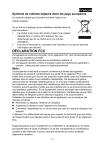
Link pubblico aggiornato
Il link pubblico alla tua chat è stato aggiornato.